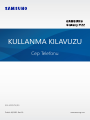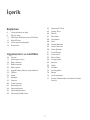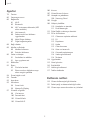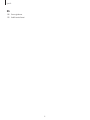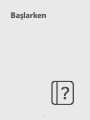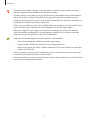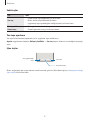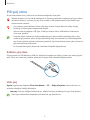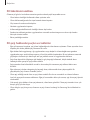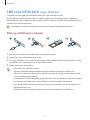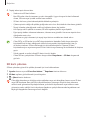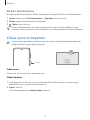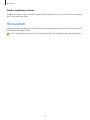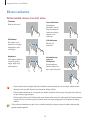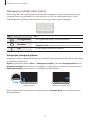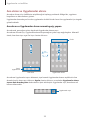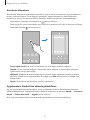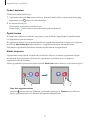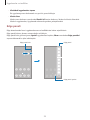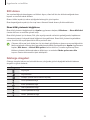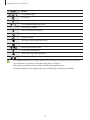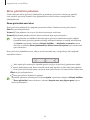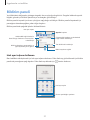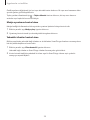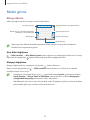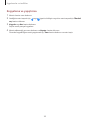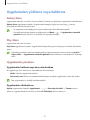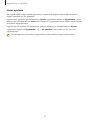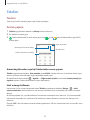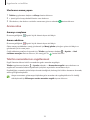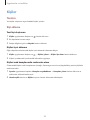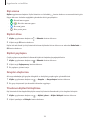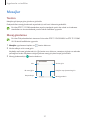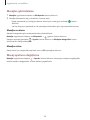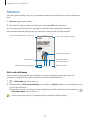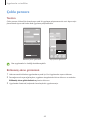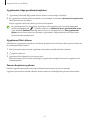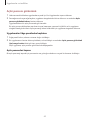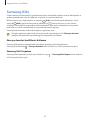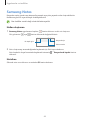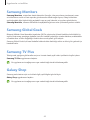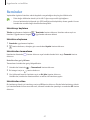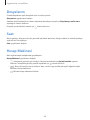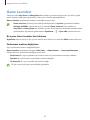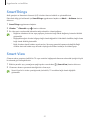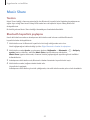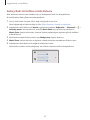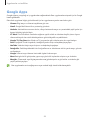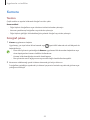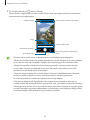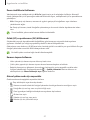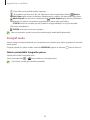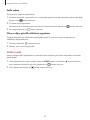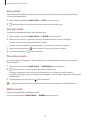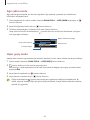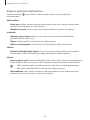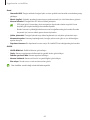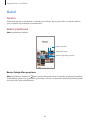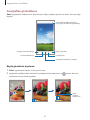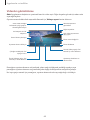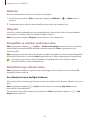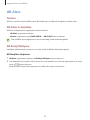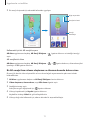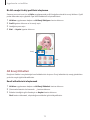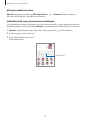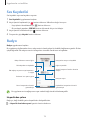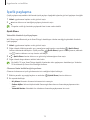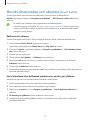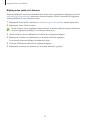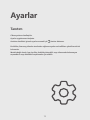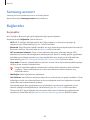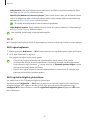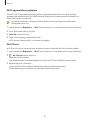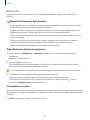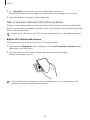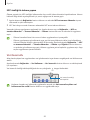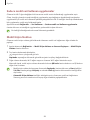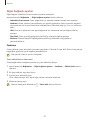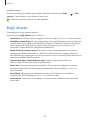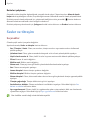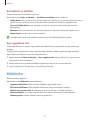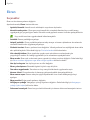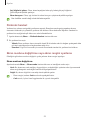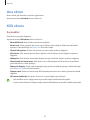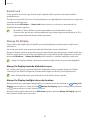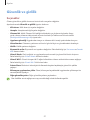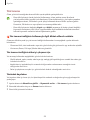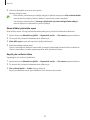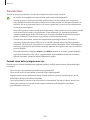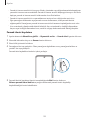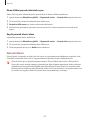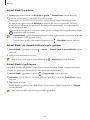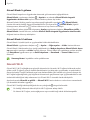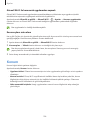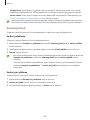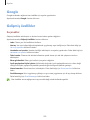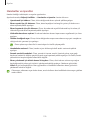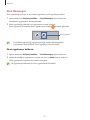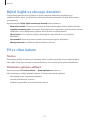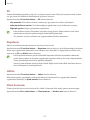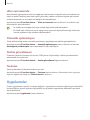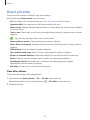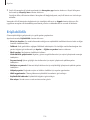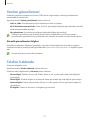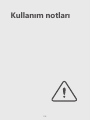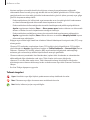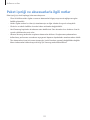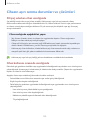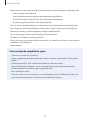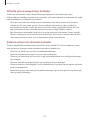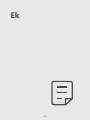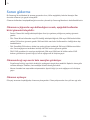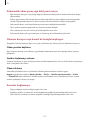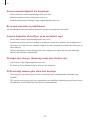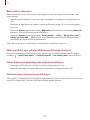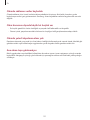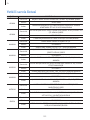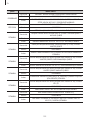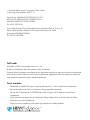2
İçerik
Başlarken
6 Cihazyerleşimiveişlevi
9 Pilişarjetme
11 SIMveyaUSIMkartı(nano-SIM kart)
12 MicroSDkart
14 Cihazıaçmavekapatma
15 İlkkurulum
Uygulamalar ve özellikler
16 Tanıtım
17 Samsungaccount
18 Ekranıanlama
27 Bildirimpaneli
29 Metingirme
31 Uygulamalarıyüklemeveyakaldırma
33 Telefon
35 Kişiler
37 Mesajlar
39 İnternet
40 Çoklupencere
43 Samsung Kids
44 SamsungNotes
45 Samsung Members
45 Samsung Global Goals
45 Samsung TV Plus
45 GalaxyShop
46 Takvim
47 Reminder
48 Dosyalarım
48 Saat
48 HesapMakinesi
49 Game Launcher
50 GameBooster
51 SmartThings
51 SmartView
52 Music Share
54 GoogleApps
55 Kamera
66 Galeri
70 ARAlanı
74 Ses Kaydedici
74 Radyo
75 İçerikpaylaşma
77 Öncekicihazınızdanveriaktarma(Smart
Switch)

İçerik
3
106 Konum
107 Güvenlikveacildurum
107 Hesaplarveyedekleme
108 Samsung Cloud
109 Google
109 Gelişmişözellikler
110 Hareketlerveişaretler
111 Dual Messenger
112 DijitalSağlıkveebeveyndenetimi
112 Pilvecihazbakımı
112 Cihazınızınoptimizeedilmesi
113 Pil
113 Depolama
113 Hafıza
113 Cihazkoruması
114 Ultraveritasarrufu
114 Otomatikoptimizasyon
114 Yazılımgüncellemesi
114 Tanılama
114 Uygulamalar
115 Genelyönetim
116 Erişilebilirlik
117 Yazılımgüncellemesi
117 Telefonhakkında
Kullanım notları
119 Cihazınkullanımıylailgiliönlemler
121 Paketiçeriğiveaksesuarlarlailgilinotlar
122 Cihazınaşırıısınmadurumlarıveçözümleri
Ayarlar
79 Tanıtım
80 Samsungaccount
80 Bağlantılar
81 Wi-Fi
83 Bluetooth
84 NFCvetemassızödemeler (NFC
etkinmodeller)
85 Veritasarrufu
86 Sadece mobil veri kullanan
uygulamalar
86 MobilErişimNoktası
87 Diğerbağlantıayarları
88 Bağlıcihazlar
89 ModlarveRutinler
89 Modlarıkullanma
89 Rutinlerikullanma
90 Seslervetitreşim
91 Seskalitesiveefektler
91 Ayrıuygulamasesi
91 Bildirimler
92 Ekran
93 Pürüzsüzhareket
93 Ekranmodunudeğiştirmeveya
ekran rengini ayarlama
94 Duvarkağıdıvestil
94 Temalar
95 Ana ekran
95 Kilitekranı
96 SmartLock
96 AlwaysOnDisplay
97 Güvenlikvegizlilik
98 Yüztanıma
100 Parmak izleri
102 GüvenliKlasör
105 GüvenliWi-Fi

5
Başlarken

Başlarken
6
Cihaz yerleşimi ve işlevi
Hoparlör
Yan tuş (Parmak izi tanıma
sensörü)
Dokunmatik ekran
Ön kamera
Kulaklık girişi Çok amaçlı giriş (USB
Type-C)
SIM kart /
microSD kart tepsisi Ses açma/
kapama tuşu
Arka kamera
Flaş
Mikrofon
Ana anten
Hoparlör
Mikrofon
GPS anteni
NFC anteni (NFC etkin
modeller)

Başlarken
7
•
Hoparlörlerikullanırken(örneğin,medyadosyalarınıoynatırkenveyahoparlörüzerinden
görüşmeyaparken)cihazıkulaklarınızınyakınındatutmayın.
•
Kameramerceğini,doğrudangüneşışığıgibikuvvetliışıkkaynaklarınamaruzbırakmamaya
dikkatedin. Kamera merceği,doğrudangüneşışığıgibikuvvetliışıkkaynaklarınamaruz
kaldığında,kameragörüntüsensörüzarargörebilir.Hasarlıgörüntüsensörlerionarılamazve
fotoğraflardanoktalaraveyalekelerenedenolur.
•
Cihazıcamveyaakrilikgövdesikırıkbirşekildekullanmakyaralanmariskioluşturabilir.Cihazı
yalnızcaSamsungServisMerkezindetamiredildiktensonrakullanmayabaşlayın.
•
Mikrofona,hoparlöreveyaalıcıyatozveyayabancımaddegirerse,cihazınsesiazalabilir
veyabazıözelliklerçalışmayabilir.Tozuveyayabancımaddelerisivribircisimleçıkarmaya
çalışırsanız,cihazhasargörebilirvegörünümüetkilenebilir.
•
Aşağıdakidurumlardabağlantısorunlarıoluşabilirvepilboşalabilir:
–
Cihazınantenbölgesinemetalikçıkartmalaryapıştırırsanız
–
Cihazametalikmalzemedenyapılmışbircihazkapağıtakarsanız
–
Mobilveribağlantısıgibibelirliözelliklerikullanırkencihazantenialanınınelveyadiğer
subjelerilekapatılması
•
Samsungonaylıbirekrankoruyucukullanmanızönerilir.Onaylıolmayanekrankoruyucular,
sensörlerinhatalışekildeçalışmasınanedenolabilir.
•
Dokunmatikekranınsuiletemasetmesineizinvermeyin.Dokunmatikekran,nemlikoşullarda
veyasuyamaruzkaldığındabozulabilir.

Başlarken
8
Sabit tuşlar
Tuş İşlev
Yan tuş
•
Cihazıaçmakveyakapatmakiçinuzunbasın.
•
Ekranıaçmakveyakilitlemekiçinbasın.
•
Uygulamayıveyaayarladığınızözelliğiaçmakiçinikikezbasın.
Yan tuş + Ses
Kısma tuşu
•
Ekrangörüntüsüalmakiçinaynıandabasın.
•
Cihazıkapatmakiçinaynıandauzunbasın.
Yan tuşu ayarlama
Yantuşaikikezbasarakbaşlatmakiçinbiruygulamaveyaözellikseçin.
Ayarlar
uygulamasınıbaşlatın,
Gelişmiş özellikler
→
Yan tuş
üzerinedokununveistediğinizseçeneği
seçin.
İşlev tuşları
Geri tuşu
Ana ekran tuşu
Son uygulamalar
tuşu
Ekranıaçtığınızda,işlevtuşlarıekranınenaltkısmındagörünür.DahafazlabilgiiçinNavigasyonçubuğu
(işlevtuşları)bölümünebakın.

Başlarken
9
Pili şarj etme
İlkkezkullanmadanönceyadauzunsürekullanılmadığındapilişarjedin.
YalnızcacihazınıziçinözelolaraktasarlanmışveSamsungtarafındanonaylanmışpili,şarjcihazını
ve kabloyu kullanın.Uyumsuzpil,şarjcihazıvekablociddiyaralanmalaranedenolabilirveya
cihazınızazararverebilir.
•
Şarjcihazınınyanlıştakılmasıcihazaciddizararverebilir.Yanlışkullanımınsebepolacağı
herhangibirhasargarantikapsamındadeğildir.
•
YalnızcacihazilesağlananUSBType-C kabloyu kullanın.MicroUSBkablosukullanırsanız
cihazzarargörebilir.
•
Enerjidentasarrufetmekiçinkullanmadığınızdaşarjcihazınıelektrikprizindençıkarın.Şarj
cihazındagüçanahtarıyoktur,dolayısıylaelektriğiboşaharcamamakiçinkullanmadığınızda
şarjcihazınıelektrikprizindençıkarmanızgereklidir.Şarjcihazıelektrikprizineyakındurmalıve
şarjsırasındakolayerişilmelidir.
•
Buüründekibatarya(lar)kullanıcılartarafındankolaylıkladeğiştirilemez.
Kablolu şarj etme
PilişarjetmekiçinUSBkablosunuUSBgüçadaptörünebağlayınvekabloyucihazınçokamaçlıgirişine
takın.Cihaztamolarakşarjolduktansonraşarjcihazıylacihazarasındakibağlantıyıkesin.
Hızlı şarj
Ayarlar
uygulamasınıbaşlatın,
Pil ve cihaz bakımı
→
Pil
→
Diğer pil ayarları
üzerinedokununve
ardındanistediğinizözelliğietkinleştirin.
•
Hızlı şarj
:Hızlışarjözelliğinikullanmakiçin,Adaptifhızlışarjıdestekleyenbirşarjcihazıkullanın.
Cihazveyacihazınekranıkapalıykenpilidahahızlışarjedebilirsiniz.

Başlarken
10
Pil tüketimini azaltma
Cihazınızpilgücünümuhafazaetmenizeyardımedecekçeşitliseçeneklersunar.
•
Cihazbakımıözelliğinikullanarakcihazıoptimizeedin.
•
CihazıkullanmadığınızdaYantuşabasarakekranıkapatın.
•
Güçtasarrufumodunuetkinleştirin.
•
Gereksizuygulamalarıkapatın.
•
KullanmadığınızdaBluetoothözelliğinidevredışıbırakın.
•
Senkronizeedilmesigerekenuygulamalarınotomatiksenkronizasyonunudevredışıbırakın.
•
Arkaışıksüresiniazaltın.
•
Ekranparlaklığınıazaltın.
Pil şarjı hakkında ipuçları ve tedbirler
•
Eğerpiltamamenboşalırsa,şarjcihazıbağlandığındacihazhemenaçılamaz.Cihazıaçmadanönce
boşalanpilinbirkaçdakikaşarjolmasınaizinverin.
•
Eğerbirdenfazlauygulamayı,ağuygulamalarınıveyabaşkabircihazabağlanmasıgereken
uygulamalarıaynıandakullanıyorsanız,pilhızlıbirşekildeboşalacaktır.Birveriaktarımısırasında
güçkaybınıönlemekiçindaimapilitamşarjettiktensonrabuuygulamalarıkullanın.
•
Şarjcihazıdışındabirbilgisayargibibaşkabirgüçkaynağıkullanmak,düşükelektrikakımı
nedeniyledahayavaşbirşarjanedenolabilir.
•
Şarjsırasındacihazkullanılabilirancakbudurumdapilintamamenşarjedilmesidahauzun
sürebilir.
•
Eğercihazşarjolurkendengesizgüçkaynağıalırsa,dokunmatikekrançalışmayabilir. Bu
gerçekleşirse,şarjcihazınıcihazdançıkarın.
•
Cihazşarjedildiğisıradacihazveşarjcihazıısınabilir.Budurumnormaldirvecihazınkullanım
ömrünüveyaperformansınıetkilemez.Eğerpilnormaldendahaçokısınırsa,şarjcihazışarjişlemini
durdurabilir.
•
Çokamaçlıgirişıslakkencihazışarjederseniz,cihazhasargörebilir.Cihazışarjetmedenönceçok
amaçlıgirişiiyicekurulayın.
•
Cihazdüzgünşarjolmuyorsa,cihazınızıveşarjcihazınıherhangibirSamsungServisMerkezi'ne
getirin.

Başlarken
11
SIM veya USIM kartı (nano-SIM kart)
CeptelefonuservissağlayıcısıtarafındanverilenSIMveyaUSIMkartınıtakın.
İkiadetSIMveyaUSIMkartıtakıptekbircihazdaikitelefonnumarasınaveyahizmetsağlayıcıya
sahipolabilirsiniz.Bazıbölgelerde,eğercihazaikiSIMkarttakılırsa,tekSIMkartlaçalışmayagöreveri
transferhızlarıdahayavaşolabilir.
Ağbağlantısıgerektirenbazıhizmetlerdosyatürünebağlıolarakkullanılamayabilir.
SIM veya USIM kartını takmak
21 43
1 Çıkarmapiminitepsininyanındakideliğesokaraktepsiyiçıkarın.
2 Tepsiyitepsislotundanyavaşçadışarıçekin.
3 SIMveyaUSIMkartını,altınrenklitemasnoktalarıaşağıbakacakşekildetepsiyeyerleştirinveSIM
veyaUSIMkartını,sabitlenmesiiçintepsiyehafifçebastırın.
4 Tepsiyitekrartepsislotunatakın.
•
Yalnızcabirnano-SIMkartkullanın.
•
SIMveyaUSIMkartınıkaybetmemekveyadiğerkişilerinkullanmasınıönlemekiçin
dikkatliolun. Samsung,herhangibirhasardanveyakaybolanyadaçalınankartlarayönelik
sorumlulukkabuletmemektedir.
•
Çıkarmapiminindeliğedikşekildegirdiğindeneminolun.Aksitakdirdecihazhasargörebilir.
•
Karttepsiyesıkıbirşekildeoturmazsa,SIMkartıtepsidençıkabilirveyadüşebilir.
•
Eğertepsiyiıslakkencihazınızatakarsanız,cihazınızzarargörebilir.Herzamantepsininkuru
olduğundaneminolun.
•
Cihazınızasıvıgirişiolmamasıiçintepsiyitepsislotunamutlakatamolaraksokun.

Başlarken
12
SIM yöneticisi
Ayarlar
uygulamasınıbaşlatınve
Bağlantılar
→
SIM yöneticisi
üzerinedokunun.
•
SIM kartlar
:SIMkartıayarlarınıözelleştirmekiçinSIMkartınıetkinleştirin.
•
Tercih edilen SIM'ler
:İkikartetkinleştirilmişsesesliaramalargibibazıözellikleriçinbelirlibirSIM
kartınıkullanmaküzerebuseçeneğiseçin.
•
Veri değiştirme
: Cihazı,tercihedilenSIMkartınağabağlanamadığıdurumdabaşkabirSIMkart
kullanacakşekildeayarlayın.
•
Daha fazla SIM ayarı
:Aramaayarlarınıözelleştirin.
MicroSD kart
SD kart yerleştirme
CihazınızınSDkartkapasitesidiğermodelleregöredeğişiklikgösterebilirvebazıSDkartlarıüreticive
SDkarttipinebağlıolarakcihazınızlauyumluolmayabilir.CihazınızınmaksimumSDkartkapasitesini
kontroletmekiçinSamsungwebsitesinebakın.
21 43
1 Çıkarmapiminitepsininyanındakideliğesokaraktepsiyiçıkarın.
2 Tepsiyitepsislotundanyavaşçadışarıçekin.
3 SD kartı,altınrenklitemasnoktalarıaşağıbakacakşekildetepsiyeyerleştirinveSDkartı,
sabitlenmesiiçintepsiyehafifçebastırın.

Başlarken
13
4 Tepsiyitekrartepsislotunatakın.
•
SadecemicroSDkartkullanın.
•
BazıSDkartlarcihaziletamamenuyumluolmayabilir.Uygunolmayanbirkartkullanmak
cihaza,SDkartaveyaiçindekiverilerehasarverebilir.
•
SDkartıüstkısmıyukarıbakacakşekildedikkatliceyerleştirin.
•
Çıkarmapiminindeliğedikşekildegirdiğindeneminolun.Aksitakdirdecihazhasargörebilir.
•
Tepsiyicihazdançıkardığınızdamobilveribağlantısıdevredışıbırakılır.
•
Karttepsiyesıkıbirşekildeoturmazsa,SDkartıtepsidençıkabilirveyadüşebilir.
•
Eğertepsiyiıslakkencihazınızatakarsanız,cihazınızzarargörebilir.Herzamantepsininkuru
olduğundaneminolun.
•
Cihazınızasıvıgirişiolmamasıiçintepsiyitepsislotunamutlakatamolaraksokun.
•
CihazFAT'yiveSDkartlariçinexFATdosyasistemlerinidestekler.Farklıdosyasistemiyle
biçimlendirilmişbirkartıtaktığınızdacihazbukartıyenidenbiçimlendirmeniziisterya
dabukartıtanımaz.SDkartıkullanmakiçinbiçimlendirmelisiniz.CihazınızSDkartı
biçimlendiremiyorveyatanımıyorsaSDkartüreticisiveyaSamsungServisMerkeziileiletişime
geçin.
•
SıksıkyazmakveverilerisilmekSDkartınömrünükısaltır.
•
CihazaSDkartyerleştirirkenSDkartındosyarehberi
Dosyalarım
→
SD kart
dosyasında
görünür.
SD kartı çıkarma
SDkartıçıkarırkengüvenlibirşekildeçıkarmakiçinöncekaldırmalısınız.
1
Ayarlar
ekranınıaçınve
Pil ve cihaz bakımı
→
Depolama
üzerinedokunun.
2
SD kart
sayfasınıgörüntülemekiçinsolakaydırın.
3
→
Çıkart
üzerinedokunun.
CihazbilgiaktarırkenyadabilgiyeerişimsağlarkenveyaveriaktardıktanhemensonraSDkart
veyaUSBdepolamaalanıgibiharicidepolamaalanınıçıkarmayın.Böylebirkartıtakmanız,
verilerinzarargörmesineveyakaybolmasınayadaharicidepolamanınveyatelefonunzarar
görmesinenedenolabilir.Haricidepolamacihazlarınınyanlışkullanımındankaynaklananveri
kaybıgibikayıplardanSamsungsorumludeğildir.

Başlarken
14
SD kartı biçimlendirme
BirbilgisayardabiçimlendirilmişbirSDkartcihazlauyumluolmayabilir.SDkartıcihazdabiçimlendirin.
1
Ayarlar
ekranınıaçınve
Pil ve cihaz bakımı
→
Depolama
üzerinedokunun.
2
SD kart
sayfasınıgörüntülemekiçinsolakaydırın.
3
→
Biçim
üzerinedokunun.
SDkartıbiçimlendirmedenönce,SDkarttakayıtlıbütünönemliverilerinyedeklerinialmayı
unutmayın.Üreticiningarantisi,kullanıcıeylemlerisonucundagerçekleşenverikaybınıkapsamaz.
Cihazı açma ve kapatma
Uçakvehastanegibikablosuzcihazlarınkullanımınınkısıtlıolduğualanlardayetkilipersonelin
verdiğitalimatlarıveyazılıuyarılarıtakipedin.
Yan tuş
Cihazı açma
CihazıaçmakiçinYantuşabirkaçsaniyebasılıtutun.
Cihazı kapatma
1 CihazıkapatmakiçinYantuşauzunbasın.Alternatifolarak,bildirimpaneliniaçıpekranıaşağı
kaydırdıktansonra üzerinededokunabilirsiniz.
2
Kapat
'adokunun.
Cihazıtekrarbaşlatmakiçin
Yeniden başlat
'adokunun.

Başlarken
15
Yeniden başlatmayı zorlama
CihazınızdonduysaveyanıtvermiyorsacihazıyenidenbaşlatmakiçinYantuşileSesKısmatuşunaaynı
anda 7 saniyeden uzun basın.
İlk kurulum
Cihazınızıilkkezaçtığınızdaveyabirverisıfırlamaişlemigerçekleştirdiktensonra,cihazınızıayarlamak
içinekrandakitalimatlarıizleyin.
Wi-Fiağınabağlanmazsanızilkkurulumsırasındabazıcihazözellikleriniayarlayamayabilirsiniz.

16
Uygulamalar ve
özellikler
Tanıtım
Cihazın uygulamalarını ve çeşitli özelliklerini kullanın.
Bu bölüm, Samsung cihazları tarafından sağlanan uygulamalar ve özelliklere yönelik ortak
bir kılavuzdur.
Modele bağlı olarak, bazı içerikler farklılık gösterebilir veya cihazınızda bulunmayan
uygulamaların veya özelliklerin açıklamaları yer alabilir.

Uygulamalarveözellikler
17
Samsung account
Samsungaccount'unuz, mobil cihazlar,TV'lerveSamsungwebsitesitarafındansunulançeşitli
Samsunghizmetlerinikullanmanızısağlayanentegrebirhesaphizmetidir.
Samsungaccount'unuzilekullanılabilenhizmetlerinlistesinikontroletmekiçin, account.samsung.com
adresiniziyaretedin.
1
Ayarlar
uygulamasınıbaşlatıp
Samsung account
ögesininüzerinedokunun.
Alternatifolarak,
Ayarlar
uygulamasınıbaşlatınve
Hesaplar ve yedekleme
→
Hesapları yönet
→
Hesap ekle
→
Samsung account
üzerinedokunun.
2 Samsungaccount'unuzagirişyapın.Samsungaccount'unuzyoksa
Hesap oluştur
üzerinedokunun.
Kimliğinizi bulma ve parolanızı sıfırlama
SamsungaccountkimliğiniziyadaparolanızıunutursanızSamsungaccountoturumaçmaekranında
Kimlik bul
ya da
Şifreyi mi unuttunuz?
üzerinedokunun.Gereklibilgilerigirdiktensonrakimliğinizi
bulabiliryadaparolanızısıfırlayabilirsiniz.
Samsung account'unuzdan çıkış yapma
Samsungaccount'unuzdançıkışyaparkenkişilerinizveetkinliklerinizgibiverilerinizdecihazınızdan
kaldırılır.
1
Ayarlar
uygulamasınıbaşlatınve
Hesaplar ve yedekleme
→
Hesapları yönet
üzerinedokunun.
2
Samsung account
→
Profilim
veardındanekranınaltkısmındaki
Oturumu kapat
üzerine
dokunun.
3
Oturumu kapat
üzerinedokunun,Samsungaccount'unuzunparolasınıgirinveardından
Tamam
üzerinedokunun.

Uygulamalarveözellikler
18
Ekranı anlama
Dokunmatik ekranı kontrol etme
Tıklatma
Ekrana dokunun.
Uzun dokunma
Parmağınızı
yaklaşık2 saniye
boyuncaekranın
üzerindetutarak
ekrana uzun
dokunun.
Sürükleme
Birögeyeuzun
dokununveögeyi
hedeflenen yere
sürükleyin.
Çift dokunma
Ekranaçift
dokunun.
Kaydırma
Parmağınızıekranın
üzerindeyukarı,
aşağı,sağaveya
solakaydırın.
Parmaklarınızı
açma ve
birleştirme
İkiparmağınızı
ekranınüzerinde
açınveyabirleştirin.
•
Dokunmatikekranındiğerelektriklicihazlarlatemasetmesineizinvermeyin.Elektrostatik
deşarjlar,dokunmatikekranınbozulmasınasebepolabilir.
•
Dokunmatikekranazararvermemekiçinkeskinsubjeiledokunmayınveyaparmakuçlarınız
ileaşırıbasınçuygulamayın.
•
Dokunmatikekranınbirbölümündeveyatamamındauzunsüresabitgörüntübırakmamanız
önerilir.Budurumkalıntıgörüntü(ekran yanması)veyagölgegörüntüoluşmasınasebep
olabilir.
Cihaz,ekranınkenarlarınayakınolanvedokunmatikgirişalanınındışındakalandokunmatik
girişlerialgılamayabilir.

Uygulamalarveözellikler
19
Navigasyon çubuğu (işlev tuşları)
Ekranıaçtığınızda,işlevtuşlarıekranınenaltkısmındakinavigasyonçubuğundagörünür.İşlevtuşları
varsayılanolaraksonuygulamalartuşu,AnaekrantuşuveGerituşuolarakayarlanmıştır. O anda
kullanılmaktaolanuygulamayaveyakullanımortamınagöretuşlarınişlevlerideğişebilir.
Tuş İşlev
Son uygulamalar
•
Sonuygulamalarlistesiniaçmakiçindokunun.
Ana ekran
•
Anaekranadönmekiçinüzerinedokunun.
•
Google Asistan
uygulamasınıbaşlatmakiçinuzundokunun.
Geri
•
Öncekisayfayadönmekiçindokunun.
Navigasyon çubuğunu gizleme
Navigasyonçubuğunugizleyerekdosyalarıgörüntülemekveyauygulamalarıkullanmakiçindahageniş
birekranasahipolabilirsiniz.
Ayarlar
uygulamasınıbaşlatın,
Ekran
→
Navigasyon çubuğu
veardından
Navigasyon türü
altında
Kaydırma hareketleri
üzerinedokunun.Navigasyonçubuğugizlenirvehareketipuçlarıgörüntülenir.
Daha fazla seçenek
üzerinedokununveistediğinizseçeneğibelirleyin.
Aşağıdan kaydır Yanlardan ve aşağıdan kaydır
Ekranınaltkısmındakihareketipuçlarınıgizlemekisterseniz
Hareket ipucu
tuşunadokunarakdevre
dışıbırakabilirsiniz.

Uygulamalarveözellikler
20
Ana ekran ve Uygulamalar ekranı
Anaekrancihazıntümözelliklerineerişebileceğinizbaşlangıçnoktasıdır.Widget'ları, uygulama
kısayollarınıvedahafazlasınıgösterir.
Uygulamalarekranındayenikurulanuygulamalardadahilolmaküzeretümuygulamalariçinsimgeler
gösterilmektedir.
Ana ekran ve Uygulamalar ekranı arasında geçiş yapma
Ana ekranda,parmağınızıyukarıkaydırarakUygulamalarekranınıaçın.
Anaekranadönmekiçin,Uygulamalarekranındaparmağınızıyukarıveyaaşağıkaydırın.Alternatif
olarak,AnaekrantuşuveyaGerituşuüzerinedokunun.
Ana ekran Uygulamalar ekranı
Finder
Favori
uygulamalar
AnaekranaUygulamalartuşunueklerseniz,tuşabasarakUygulamalarekranınıaçabilirsiniz. Ana
ekrandaboşbiralanauzundokunun,
Ayarlar
üzerinedokununveardından
Uygulamalar ekranı
tuşunu Ana ekranda göster
dokunarakbuişlevietkinleştirin.Uygulamalartuşu,Anaekranınalt
kısmınaeklenecektir.
Uygulamalar tuşu
Sayfa yükleniyor...
Sayfa yükleniyor...
Sayfa yükleniyor...
Sayfa yükleniyor...
Sayfa yükleniyor...
Sayfa yükleniyor...
Sayfa yükleniyor...
Sayfa yükleniyor...
Sayfa yükleniyor...
Sayfa yükleniyor...
Sayfa yükleniyor...
Sayfa yükleniyor...
Sayfa yükleniyor...
Sayfa yükleniyor...
Sayfa yükleniyor...
Sayfa yükleniyor...
Sayfa yükleniyor...
Sayfa yükleniyor...
Sayfa yükleniyor...
Sayfa yükleniyor...
Sayfa yükleniyor...
Sayfa yükleniyor...
Sayfa yükleniyor...
Sayfa yükleniyor...
Sayfa yükleniyor...
Sayfa yükleniyor...
Sayfa yükleniyor...
Sayfa yükleniyor...
Sayfa yükleniyor...
Sayfa yükleniyor...
Sayfa yükleniyor...
Sayfa yükleniyor...
Sayfa yükleniyor...
Sayfa yükleniyor...
Sayfa yükleniyor...
Sayfa yükleniyor...
Sayfa yükleniyor...
Sayfa yükleniyor...
Sayfa yükleniyor...
Sayfa yükleniyor...
Sayfa yükleniyor...
Sayfa yükleniyor...
Sayfa yükleniyor...
Sayfa yükleniyor...
Sayfa yükleniyor...
Sayfa yükleniyor...
Sayfa yükleniyor...
Sayfa yükleniyor...
Sayfa yükleniyor...
Sayfa yükleniyor...
Sayfa yükleniyor...
Sayfa yükleniyor...
Sayfa yükleniyor...
Sayfa yükleniyor...
Sayfa yükleniyor...
Sayfa yükleniyor...
Sayfa yükleniyor...
Sayfa yükleniyor...
Sayfa yükleniyor...
Sayfa yükleniyor...
Sayfa yükleniyor...
Sayfa yükleniyor...
Sayfa yükleniyor...
Sayfa yükleniyor...
Sayfa yükleniyor...
Sayfa yükleniyor...
Sayfa yükleniyor...
Sayfa yükleniyor...
Sayfa yükleniyor...
Sayfa yükleniyor...
Sayfa yükleniyor...
Sayfa yükleniyor...
Sayfa yükleniyor...
Sayfa yükleniyor...
Sayfa yükleniyor...
Sayfa yükleniyor...
Sayfa yükleniyor...
Sayfa yükleniyor...
Sayfa yükleniyor...
Sayfa yükleniyor...
Sayfa yükleniyor...
Sayfa yükleniyor...
Sayfa yükleniyor...
Sayfa yükleniyor...
Sayfa yükleniyor...
Sayfa yükleniyor...
Sayfa yükleniyor...
Sayfa yükleniyor...
Sayfa yükleniyor...
Sayfa yükleniyor...
Sayfa yükleniyor...
Sayfa yükleniyor...
Sayfa yükleniyor...
Sayfa yükleniyor...
Sayfa yükleniyor...
Sayfa yükleniyor...
Sayfa yükleniyor...
Sayfa yükleniyor...
Sayfa yükleniyor...
Sayfa yükleniyor...
Sayfa yükleniyor...
Sayfa yükleniyor...
Sayfa yükleniyor...
Sayfa yükleniyor...
Sayfa yükleniyor...
Sayfa yükleniyor...
Sayfa yükleniyor...
Sayfa yükleniyor...
Sayfa yükleniyor...
Sayfa yükleniyor...
Sayfa yükleniyor...
Sayfa yükleniyor...
Sayfa yükleniyor...
Sayfa yükleniyor...
Sayfa yükleniyor...
-
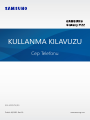 1
1
-
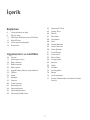 2
2
-
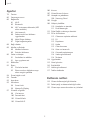 3
3
-
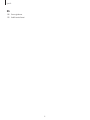 4
4
-
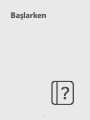 5
5
-
 6
6
-
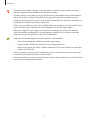 7
7
-
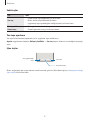 8
8
-
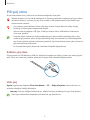 9
9
-
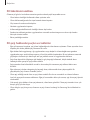 10
10
-
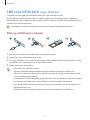 11
11
-
 12
12
-
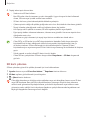 13
13
-
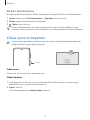 14
14
-
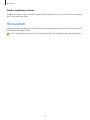 15
15
-
 16
16
-
 17
17
-
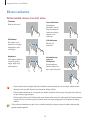 18
18
-
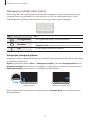 19
19
-
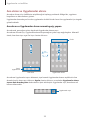 20
20
-
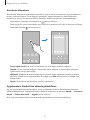 21
21
-
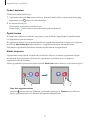 22
22
-
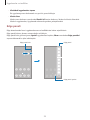 23
23
-
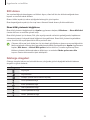 24
24
-
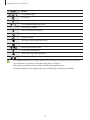 25
25
-
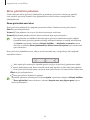 26
26
-
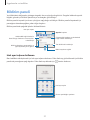 27
27
-
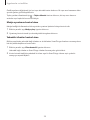 28
28
-
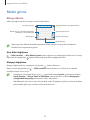 29
29
-
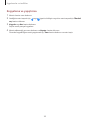 30
30
-
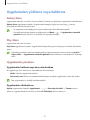 31
31
-
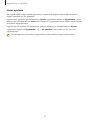 32
32
-
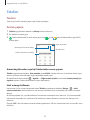 33
33
-
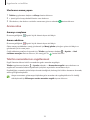 34
34
-
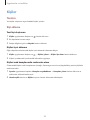 35
35
-
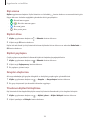 36
36
-
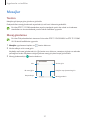 37
37
-
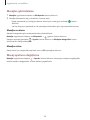 38
38
-
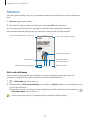 39
39
-
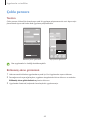 40
40
-
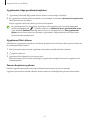 41
41
-
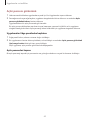 42
42
-
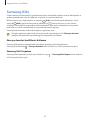 43
43
-
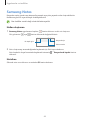 44
44
-
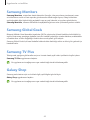 45
45
-
 46
46
-
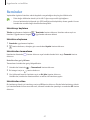 47
47
-
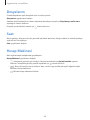 48
48
-
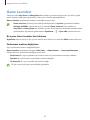 49
49
-
 50
50
-
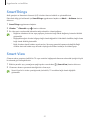 51
51
-
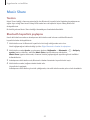 52
52
-
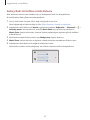 53
53
-
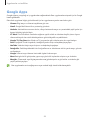 54
54
-
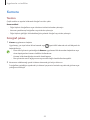 55
55
-
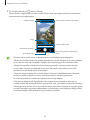 56
56
-
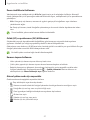 57
57
-
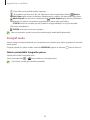 58
58
-
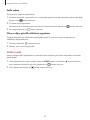 59
59
-
 60
60
-
 61
61
-
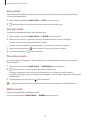 62
62
-
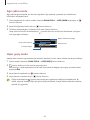 63
63
-
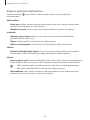 64
64
-
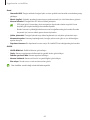 65
65
-
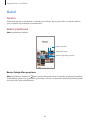 66
66
-
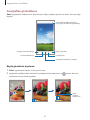 67
67
-
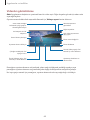 68
68
-
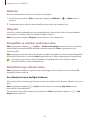 69
69
-
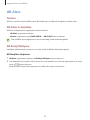 70
70
-
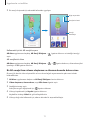 71
71
-
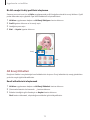 72
72
-
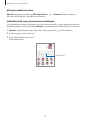 73
73
-
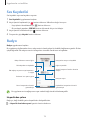 74
74
-
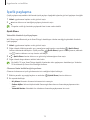 75
75
-
 76
76
-
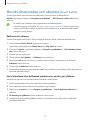 77
77
-
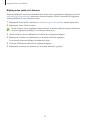 78
78
-
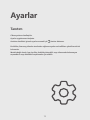 79
79
-
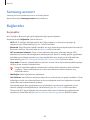 80
80
-
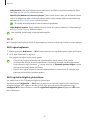 81
81
-
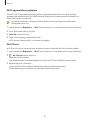 82
82
-
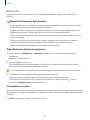 83
83
-
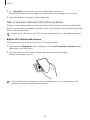 84
84
-
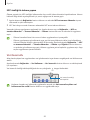 85
85
-
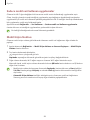 86
86
-
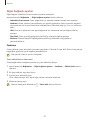 87
87
-
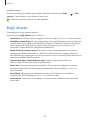 88
88
-
 89
89
-
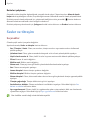 90
90
-
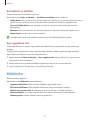 91
91
-
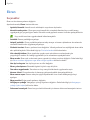 92
92
-
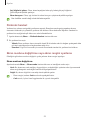 93
93
-
 94
94
-
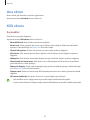 95
95
-
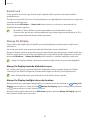 96
96
-
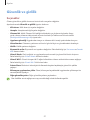 97
97
-
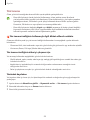 98
98
-
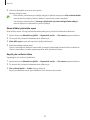 99
99
-
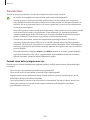 100
100
-
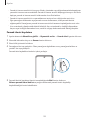 101
101
-
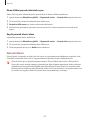 102
102
-
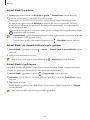 103
103
-
 104
104
-
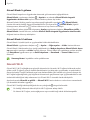 105
105
-
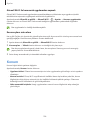 106
106
-
 107
107
-
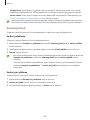 108
108
-
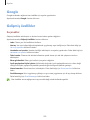 109
109
-
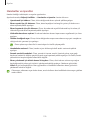 110
110
-
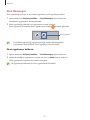 111
111
-
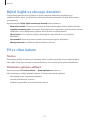 112
112
-
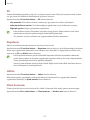 113
113
-
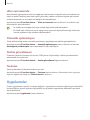 114
114
-
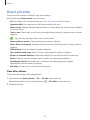 115
115
-
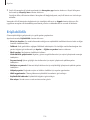 116
116
-
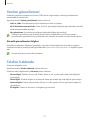 117
117
-
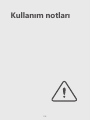 118
118
-
 119
119
-
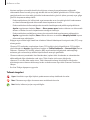 120
120
-
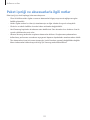 121
121
-
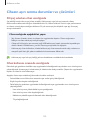 122
122
-
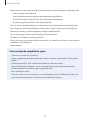 123
123
-
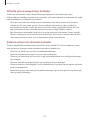 124
124
-
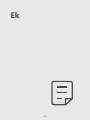 125
125
-
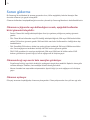 126
126
-
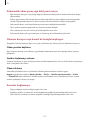 127
127
-
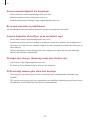 128
128
-
 129
129
-
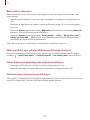 130
130
-
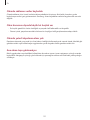 131
131
-
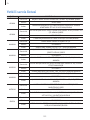 132
132
-
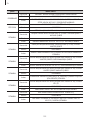 133
133
-
 134
134
-
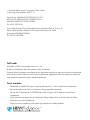 135
135
İlgili makaleler
-
Samsung SM-A315F/DS Kullanım kılavuzu
-
Samsung SM-A315F/DS Kullanım kılavuzu
-
Samsung SM-A015F/DS Kullanım kılavuzu
-
Samsung SM-G770F/DS Kullanım kılavuzu
-
Samsung SM-A715F/DS Kullanım kılavuzu
-
Samsung SM-A515F/DSN Kullanım kılavuzu
-
Samsung SM-A515F/DSN Kullanım kılavuzu
-
Samsung SM-G770F/DS Kullanım kılavuzu
-
Samsung SM-A525F/DS Kullanım kılavuzu
-
Samsung SM-A515F/DSN Kullanım kılavuzu